خطوات فعالة لإزالة برنامج Spyrix Keylogger من جهاز Mac الخاص بك نهائياً
إذا كنت تقرأ هذه المقالة، فمن المحتمل أنك عثرت على برنامج Spyrix Keylogger على جهاز Mac الخاص بك، وتتساءل عما إذا كان يجب عليك التخلص منه. الإجابة بسيطة – نعم! إذا لم تقم بتثبيته عن علم، فقد يتتبع نشاط جهاز الكمبيوتر الخاص بك. لذلك، حفاظًا على خصوصيتك، تابع القراءة. ستشرح هذه المقالة ماهية Spyrix Keylogger وما يمكنك فعله للتخلص منه.
| الاسم | Spyrix Keylogger |
| الفئة | برامج تسجيل المفاتيح (Keylogger) |
| الأعراض | يتتبع استخدامك لجهاز الكمبيوتر الخاص بك، ويسجل كل ما تدخله من معلومات على جهاز Mac الخاص بك، بما في ذلك كلمات المرور وبيانات بطاقات الائتمان والمحادثات الشخصية. هذا التتبع يتم بشكل خفي دون علم المستخدم. |
| طريقة الإصابة | عادةً ما يتم تثبيته من قبل المستخدم نفسه عن طريق الخطأ، أو يأتي مدمجًا مع تطبيقات أخرى يتم تنزيلها من مصادر غير موثوقة. غالبًا ما يستغل المستخدمين الذين لا يقرأون شروط التثبيت بعناية. |
| الأضرار التي تلحق بالنظام | يتتبع ويسرق المعلومات الشخصية والحساسة، مما قد يؤدي إلى سرقة الهوية، والاحتيال المالي، وانتهاك الخصوصية. يشكل خطرًا كبيرًا على أمان بياناتك. |
| الإزالة | وحدة إزالة البرامج الضارة في CleanMyMac |
هو برنامج Spyrix Keylogger؟
Spyrix Keylogger هو تطبيق مجاني، ولكنه تجسسي. عند تثبيته على جهاز Mac، يقوم بتتبع وتسجيل كل نشاط المستخدم، بما في ذلك كل ما يتم كتابته على الكمبيوتر. لأسباب واضحة تتعلق بالخصوصية، إذا لم تكن أنت من قام بتثبيته على جهاز Mac الخاص بك، فمن المحتمل أنك تريد التخلص منه في أسرع وقت ممكن. الخبر السار هو أنك ستتعرف على طريقتين لإزالته: الإزالة اليدوية والإزالة التلقائية باستخدام برنامج CleanMyMac. يتيح لك هذا البرنامج اكتشاف وإزالة هذا النوع من البرامج الخبيثة بسهولة وفعالية، مع الحفاظ على خصوصيتك وأمان بياناتك. ننصح بشدة بفحص جهازك بانتظام باستخدام أدوات مكافحة البرامج الضارة الموثوقة.
كيف وصل برنامج التجسس Spyrix إلى جهاز Mac الخاص بي؟
هناك عدة احتمالات لوصول برنامج التجسس Spyrix إلى جهاز Mac الخاص بك. غالبًا ما يتم تثبيت هذا النوع من البرامج الخبيثة من قبل شخص لديه دوافع معينة، مثل شريك حياة يشعر بالغيرة، أو مدير عمل متسلط، أو أحد الوالدين المتشددين. إليك السيناريوهات الأكثر شيوعًا:
1. شخص لديه وصول مباشر إلى جهاز Mac قام بتثبيته يدويًا: إذا لم يكن لديك كلمة مرور لشاشة القفل، أو إذا كان الشخص يعرف كلمة المرور، فيمكنه الوصول إلى جهازك وتثبيت برنامج Spyrix لتسجيل المفاتيح بسهولة. هذه هي الطريقة الأكثر شيوعًا.
2. تثبيت برنامج من خارج متجر تطبيقات Mac: قد يكون برنامج Spyrix keylogger مخفيًا داخل برنامج قمت بتنزيله من مصدر غير موثوق به. تجنب تثبيت البرامج من مواقع الويب المشبوهة أو من خلال روابط غير معروفة.
3. النقر فوق رابط أدى إلى تنزيل برنامج Spyrix: كن حذرًا للغاية بشأن الروابط التي تنقر عليها، خاصةً إذا كانت واردة في رسائل بريد إلكتروني أو رسائل نصية غير متوقعة. قد يؤدي النقر فوق رابط ضار إلى تنزيل برنامج تجسس دون علمك. إذا اتصل بك “الدعم الفني” عبر الهاتف، ففكر مليًا قبل الوثوق بهم.
4. تنزيل شيء يحتوي على حصان طروادة للوصول عن بعد (RAT): الهدف الأساسي من حصان طروادة للوصول عن بعد هو التحكم في جهازك عن بُعد. وبالتالي، فإن تثبيت برنامج لتسجيل المفاتيح على جهازك سيكون خطوة منطقية بالنسبة للمهاجم. هذا يسمح لهم بتسجيل كل ما تكتبه، بما في ذلك كلمات المرور والمعلومات الحساسة.
بشكل عام، الاحتمال الأرجح هو أن شخصًا ما قام بتثبيت البرنامج عن عمد على جهاز Mac الخاص بك عندما لم تكن منتبهًا. لحماية خصوصيتك، من الضروري اتخاذ خطوات استباقية لتأمين جهازك، مثل استخدام كلمة مرور قوية، وتحديث البرامج بانتظام، وتجنب تنزيل البرامج من مصادر غير موثوقة، واستخدام برنامج مكافحة فيروسات موثوق به.
هل برنامج Spyrix Keylogger قانوني فعلاً؟
السؤال عن قانونية برنامج Spyrix معقد، والإجابة هي نعم ولا في آن واحد. يعتمد الأمر بشكل كبير على موقعك الجغرافي والغرض من استخدام البرنامج.
تسوق شركة Spyrix منتجاتها كبرامج مراقبة مصممة للرقابة الأبوية ومراقبة الموظفين. في هذه الحالات، يكون استخدام Spyrix قانونيًا إذا كان الطفل يستخدم جهاز أحد الوالدين مع علمه بأنه يخضع للمراقبة، أو إذا كان الموظف يستخدم جهاز كمبيوتر خاصًا بالشركة مع إشعاره بسياسة المراقبة المطبقة.
ومع ذلك، يصبح استخدام البرنامج غير قانوني إذا تم تثبيته على جهاز كمبيوتر شخص ما دون علمه وموافقته الصريحة. ويعد انتهاكًا صارخًا للقانون استخدامه لمراقبة رسائل البريد الإلكتروني أو المحادثات أو تفاصيل تسجيل الدخول الخاصة بشخص آخر دون تفويض رسمي.
أضف إلى ذلك، إذا تبين أن البرنامج عبارة عن برمجية خبيثة، فإنك تتحدث عن جريمة فيدرالية يعاقب عليها القانون في معظم دول العالم.
تجدر الإشارة إلى أن لكل دولة قوانينها الخاصة التي تحدد مدى قانونية برامج المراقبة مثل Spyrix. ففي الولايات المتحدة، على سبيل المثال، قد تختلف القوانين من ولاية إلى أخرى. أما في الاتحاد الأوروبي، هناك تسامح صفري مع هذا النوع من المراقبة، وتعتبر ممارسات كهذه غير مقبولة على الإطلاق.
كيف تحمي جهاز Mac الخاص بك من برنامج Spyrix للتجسس
الطريقة الوحيدة لتثبيت برنامج Spyrix على جهازك هي عن طريق تثبيته بنفسك. غالبًا ما تتم محاولة تثبيت هذا البرنامج خلسةً عن طريق دمجه مع تطبيقات أخرى، خاصةً إذا كان شخص ما يحاول تثبيته على جهازك بنية خبيثة.
لتجنب الوقوع ضحية لهذه الممارسة، ننصحك بشدة باختيار “التثبيت المخصص” (Custom Install) عند تثبيت أي تطبيق لم يتم تنزيله من App Store. يتيح لك هذا الخيار فحص جميع المكونات والبرامج الإضافية التي يحاول التطبيق تثبيتها في نفس الوقت. بهذه الطريقة، يمكنك تحديد وإلغاء تثبيت أي برامج غير مرغوب فيها، مثل Spyrix، قبل أن يتمكن من الوصول إلى جهازك. تذكر، الحذر هو أفضل وسيلة لحماية خصوصيتك وأمان جهازك.
كيفية إزالة برنامج Spyrix Keylogger يدويًا
إذا كان برنامج Spyrix Keylogger مثبتًا بالفعل على جهاز Mac الخاص بك، فإن حذفه أمر بسيط نسبيًا. ما عليك سوى اتباع هذه التعليمات لإزالة Spyrix Keylogger بشكل كامل وفعال.
اقرأ أيضاً
لإزالة برنامج Spyrix Keylogger يدويًا، اتبع الخطوات التالية بعناية:
- في نافذة Finder جديدة، انقر فوق “انتقال” (Go) ثم “التطبيقات” (Applications).
- انقر بزر الماوس الأيمن (أو اضغط مع الاستمرار على مفتاح Control وانقر) على برنامج Spyrix Keylogger.
- انقر فوق “نقل إلى سلة المهملات” (Move to Trash).
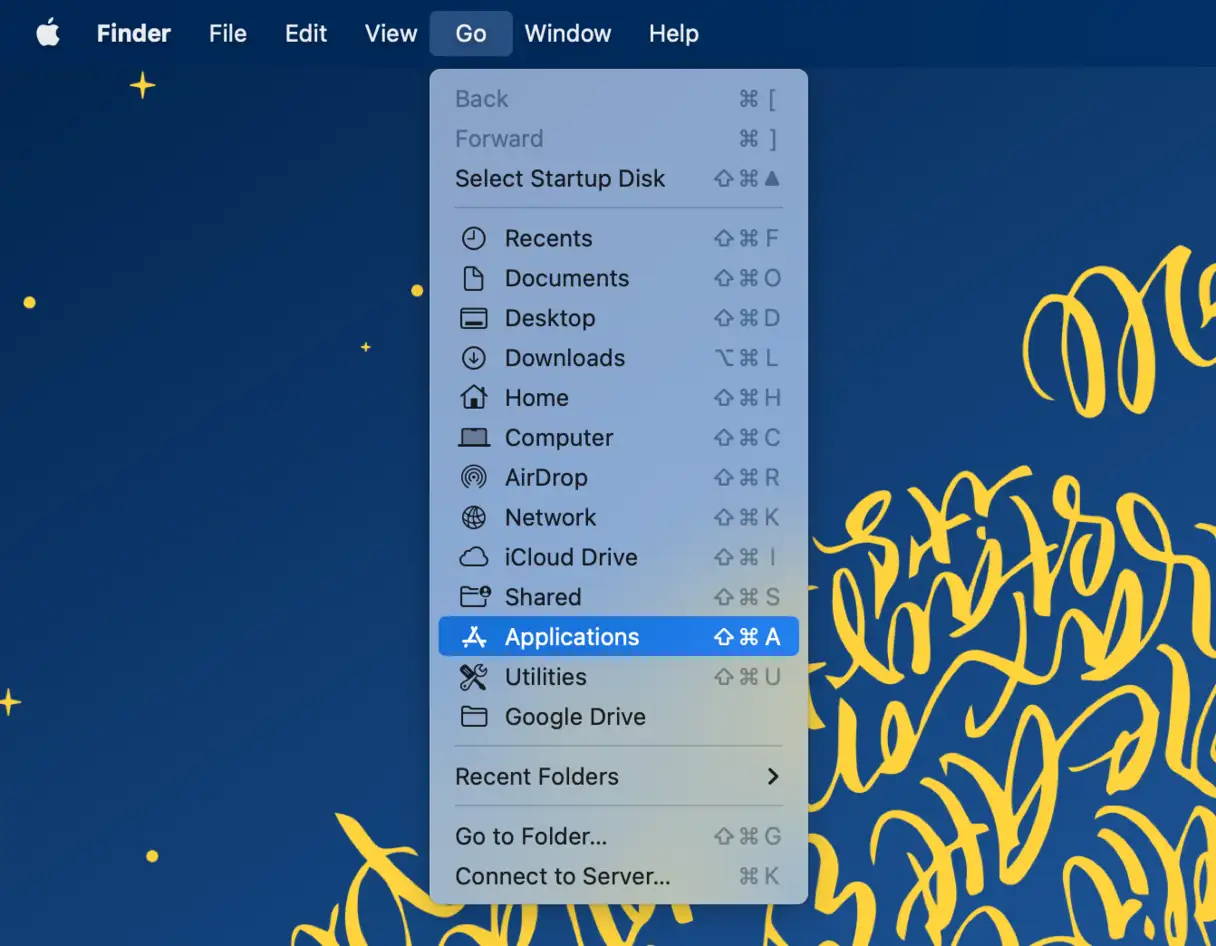
عند محاولة حذف التطبيق، قد تواجه مشكلة إذا كان التطبيق مفتوحًا. عادةً، يمكنك ببساطة إنهاء التطبيق. ولكن في بعض الحالات، قد تحتاج إلى فرض إيقاف هذا البرنامج. إذا كان هذا ما يحدث مع Spyrix Keylogger، فيمكنك اتباع هذه الخطوات:
- اضغط على Option-Command-Esc لفتح قائمة “فرض الإنهاء” (Force Quit).
- ابحث عن Spyrix Keylogger في قائمة التطبيقات.
- ثم انقر فوق “فرض الإنهاء” (Force Quit).
ملاحظة هامة: لضمان إزالة كاملة لبرنامج Spyrix Keylogger، يُنصح بالبحث عن أي ملفات أو مجلدات مرتبطة به في نظام الملفات وحذفها أيضًا. قد تتضمن هذه الملفات ملفات التكوين أو ملفات السجل. استخدم Finder للبحث عن “Spyrix” أو “Keylogger” لتحديد موقع أي بقايا. بالإضافة إلى ذلك، يُفضل استخدام برنامج متخصص في إزالة التطبيقات بشكل كامل لضمان عدم ترك أي آثار للبرنامج على جهازك. هذه البرامج تقوم بفحص شامل للنظام وإزالة جميع الملفات والبيانات المرتبطة بالتطبيق المراد حذفه.
إزالة برامج Spyrix أو غيرها من برامج تسجيل المفاتيح تلقائيًا
برامج تسجيل المفاتيح (Keyloggers) خبيثة، ومراقبة شخص ما دون موافقته عمل غير أخلاقي.
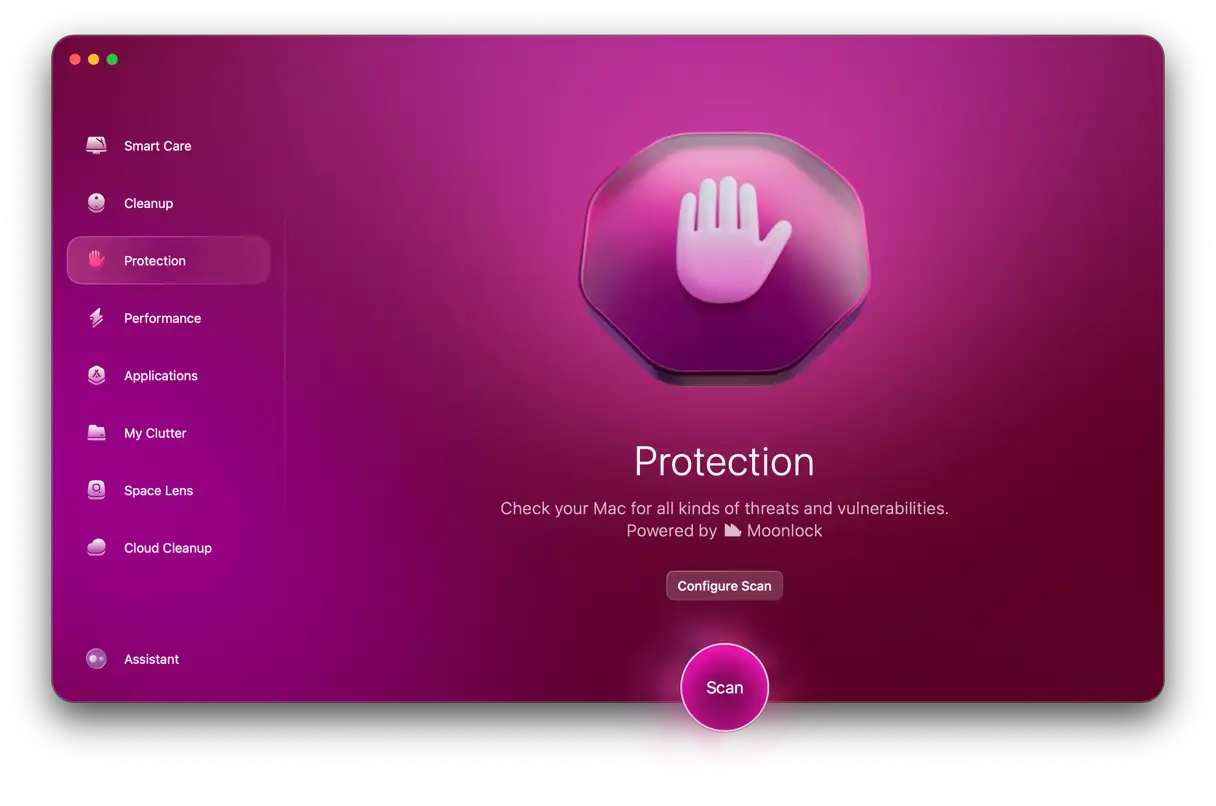
بغض النظر عن مدى دقة إزالتك للتطبيقات يدويًا من جهاز Mac الخاص بك، ستظل هناك بعض الملفات المتبقية. بفضل ميزة الحماية في CleanMyMac، المدعومة بمحرك Moonlock Engine، يمكنك إجراء فحص سريع لجهاز الكمبيوتر الخاص بك والتخلص من أي ملفات ضارة قد تكون مثبتة. بالإضافة إلى ذلك، سيساعدك في العثور على أي برامج ضارة أخرى قد تكون قد تسللت إلى جهاز الكمبيوتر الخاص بك.
إذا كنت غير متأكد من قدرات CleanMyMac، يحصل المستخدمون الجدد على نسخة تجريبية مجانية لاختبار التطبيق بأنفسهم. اتبع هذه الخطوات السهلة:
- سجل للحصول على 7 أيام مجانية مع CleanMyMac.
- حدد ميزة الحماية (Protection) في الشريط الجانبي الأيسر.
- انقر فوق “تكوين الفحص” (Configure Scan) وحدد جميع الخيارات في إعدادات الفحص. ثم اخرج من تلك الشاشة وعد إلى القائمة الرئيسية.
- انقر فوق الزر “فحص” (Scan) لبدء عملية البحث.
- بمجرد العثور على برنامج تسجيل المفاتيح، سيعرضه لك CleanMyMac. حدد جميع الملفات المصابة، وانقر فوق “إزالة” (Remove).
- الآن حدد “تنظيف” (Cleanup) في نفس الشريط الجانبي حيث وجدت “الحماية” (Protection). سيؤدي تشغيل “التنظيف” (Cleanup) إلى تحديد وإزالة جميع الملفات غير الضرورية. قد تكون بعض هذه الملفات مرتبطة ببرنامج Spyrix على جهاز Mac الخاص بك.
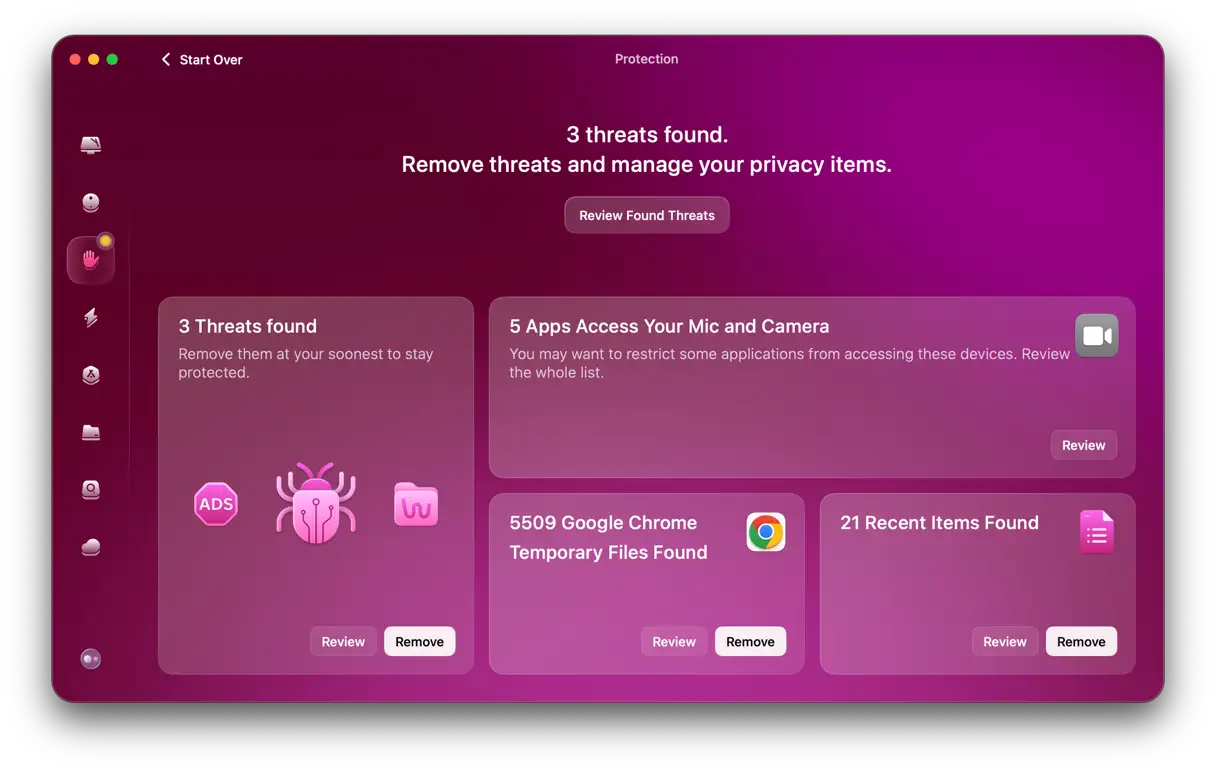
هذا كل شيء! يمكنك بالإضافة إلى ذلك تشغيل فحص “ملفات النظام غير المرغوب فيها” (System Junk) لإزالة ذاكرة التخزين المؤقت القديمة وملفات السجل التي تشغل مساحة.
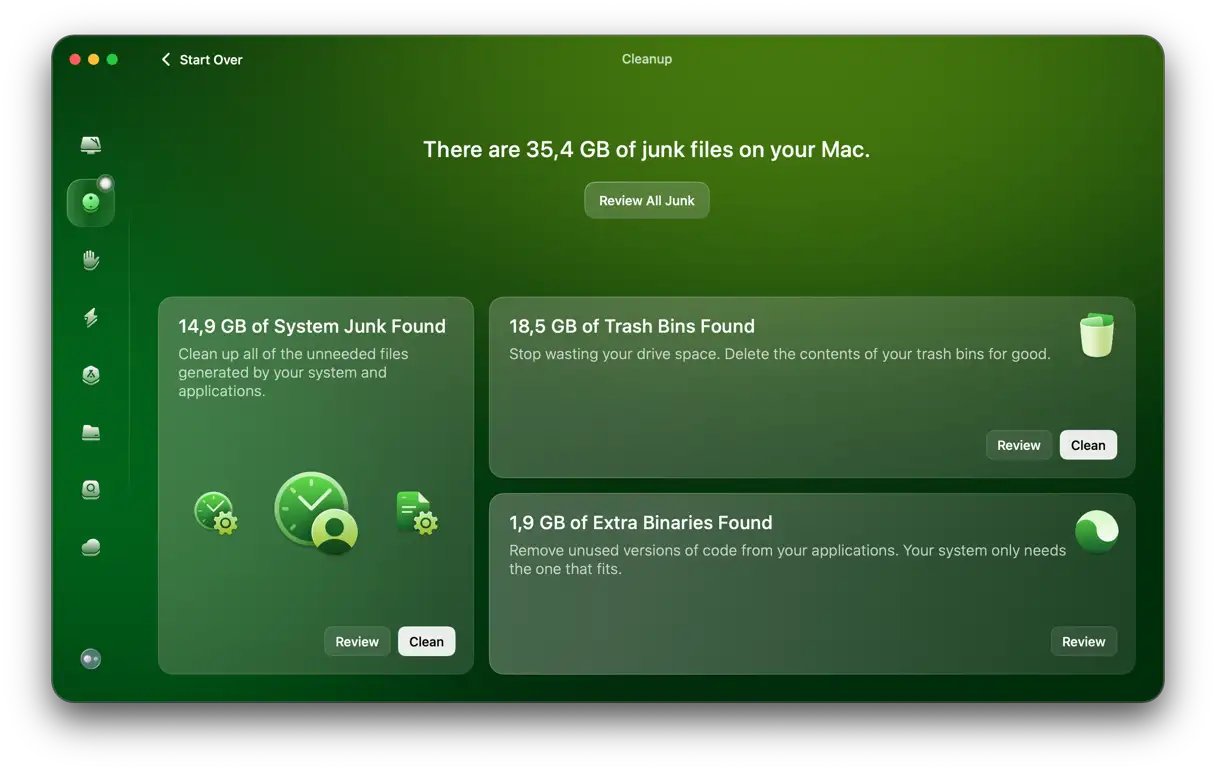
يمكن أن تستغرق إزالة تطبيقات مثل Spyrix Keylogger الكثير من الوقت – بصرف النظر عن حذف التطبيق نفسه، تحتاج أيضًا إلى إزالة جميع ملفات الدعم التي نشرها في جميع أنحاء جهاز Mac الخاص بك. وهذا لا يشمل أي مخاوف تتعلق بالخصوصية مع تثبيت التطبيق ببساطة على جهاز الكمبيوتر الخاص بك. ولكن نأمل، بعد قراءة هذا المقال، أن تكون قد رأيت مدى سهولة وأهمية فحص جهاز Mac الخاص بك دوريًا باستخدام CleanMyMac للحفاظ على سير كل شيء بسلاسة.


Comments are closed.